Suivez cet article pour découvrir comment désactiver le temps d’écran sur iPhone et Mac. Screen Time est une application de contrôle parental et de sécurité qui vous permet de définir des limites sur la durée d’utilisation de votre appareil. Si le mot de passe n’est pas entré dans un certain laps de temps, une alarme se déclenche lorsque vous essayez d’utiliser cette fonction. Vous devriez vous rendre sur leur site Web officiel d’assistance Apple pour obtenir plus d’informations.
Vous n’aurez pas Vous ne pourrez rien utiliser à l’écran jusqu’à ce que vous le déverrouilliez en entrant les mauvais chiffres, comme avant. Avec Screen Time d’Apple, vous pouvez suivre le temps que vous passez sur votre iPhone, iPad et Mac chaque jour. En faisant cela, vous pouvez également définir des limites et des temps d’arrêt pour tous vos appareils à la fois. Suivez ces étapes pour désactiver Screen Time sur votre iPhone et votre Mac si vous ne souhaitez pas l’utiliser.
Comment désactiver Screen Time sur iPhone
Ouvrez les Paramètres sur votre iPhone. Appuyez sur Temps d’écran dans la liste des paramètres. Faites défiler la page jusqu’en bas, recherchez Désactiver l’heure de l’écran, puis appuyez dessus. Une fenêtre contextuelle apparaîtra au bas de votre écran indiquant que tous les paramètres et restrictions que vous avez définis à l’aide de cette fonctionnalité seront également désactivés. Confirmez votre décision en appuyant à nouveau sur Désactiver le temps d’écran . Si vous aimez utiliser cette fonctionnalité sur votre téléphone, mais que vous souhaitez uniquement désactiver les notifications, accédez à Paramètres > Notifications > Temps d’écran et désactivez Autoriser les notifications. Après avoir désactivé les notifications, vous pourrez toujours consulter vos données de temps d’écran et la fonctionnalité continuera de fonctionner comme d’habitude. Lancez Préférences Système à partir du dock. Cliquez sur Temps d’écran. Dans l’angle inférieur gauche, cliquez sur Options puis sur Désactiver. Si vous souhaitez toujours recevoir des statistiques d’utilisation de l’application, mais que vous souhaitez désactiver certains paramètres de temps d’écran, accédez à Préférences système > Temps d’écran et choisissez le paramètre que vous souhaitez désactiver. Ici, vous pouvez désactiver les temps d’arrêt, les limites d’application et les restrictions de contenu et de confidentialité. Dans le coin inférieur gauche, cliquez sur Options. Appuyez sur”Activer”. Choisissez”Partager sur plusieurs appareils”sur chaque Mac pour voir comment votre identifiant Apple est utilisé sur tous les autres appareils connectés à iCloud. Accédez à Paramètres > Temps d’écran sur chaque iPhone, iPad ou iPod touch et activez le même paramètre. Accédez à Paramètres > Identifiant Apple, iCloud, Musique et Achats sur votre iPhone. En bas de l’écran, recherchez votre Mac ou MacBook dans la liste des appareils et appuyez dessus. Appuyez ensuite sur Supprimer du compte. Vous verrez maintenant un message vous demandant de confirmer que vous souhaitez supprimer l’appareil. Les parents peuvent configurer Screen Time pour un enfant sur tous leurs appareils sur un Mac, un iPhone ou un iPad. Les paramètres de Screen Time s’appliquent à tous les appareils connectés avec le même identifiant Apple, et les rapports incluent des informations sur la façon dont tous ces appareils ont été utilisés. Si vous souhaitez supprimer un appareil du profil d’un enfant, vous devez ouvrir l’application Screen Time sur votre appareil et appuyer sur la flèche à côté du profil que vous souhaitez supprimer. Ensuite, faites défiler vers le bas jusqu’à ce que vous trouviez l’appareil que vous souhaitez supprimer, puis appuyez sur l’icône de la corbeille dans le coin supérieur droit de l’écran.FAQ
Comment séparer le temps d’écran de l’iPhone et du Mac ?
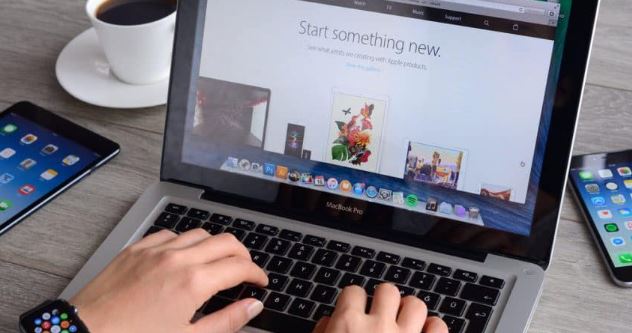
Comment désactiver la connexion de mon iPhone et de mon Mac ?
Est-ce que Screen Time inclut Mac et iPhone ?
Puis-je exclure un appareil de Screen Time ?